Les 3 meilleures façons de mettre en miroir un iPhone sur un PC via USB ?
La mise en miroir a été l’une des méthodes les plus efficaces pour transformer une petite expérience en une plus grande expérience. L’objectif fondamental de la mise en œuvre de cette fonctionnalité est de fournir à un groupe de personnes un système à un niveau leur permettant d’observer certaines données ou informations sur un seul grand écran. Cette méthode bon marché et efficace est essentiellement conçue pour présenter un mécanisme permettant d’éviter un environnement désordonné et de présenter la facilité de parcourir les données. Les iPhones ont été une invention très prolifique qui peut être mentionnée comme un ajout très important au progrès technologique dans le monde. Lorsqu’il s’agit de mettre en miroir ces appareils, il existe un ensemble de méthodes différentes qui peuvent s’avérer très utiles dans la mise en œuvre. Cet article présente la série des meilleures techniques pouvant être utilisées pour mettre en miroir l’iPhone sur un PC via USB.
Partie 1. Mettre en miroir l’iPhone sur le PC via USB avec iTools
Apple a développé une série de solutions incluant AirPlay pour cibler une mise en miroir efficace de votre iPhone sur un autre appareil Apple tel que l’Apple TV. Cependant, avec l’augmentation et la propagation des ambitions sur le marché à plus grande échelle, l’utilisation d’AirPlay s’épuise et divers autres outils prennent forme pour faire fonctionner d’autres systèmes. Lorsque la question se pose de mettre en miroir votre iPhone sur un autre PC, vous pouvez envisager d’utiliser iTools pour remplir cet objectif. iTools est une plate-forme très simple et unique qui permet aux utilisateurs de sauvegarder facilement les données de leur iPhone sur le PC. Lorsqu’il s’agit d’utiliser cette plate-forme, cela conduit à une présomption très efficace d’exécution de la tâche en moins de quelques secondes. Tout en étant une plate-forme de gestion de fichiers avec une variété d’outils de gestion des données, ce logiciel peut vous offrir l’environnement parfait pour mettre en place une plate-forme de mise en miroir de votre iPhone sur votre PC. Cependant, lorsqu’il s’agit de comprendre le fonctionnement de cet outil de mise en miroir de votre iPhone sur le PC, vous devez simplement suivre les étapes déclarées comme suit.
Étape 1 : Vous devez d’abord connecter votre iPhone avec iTools téléchargé sur votre PC et procéder à la sélection de ‘Boîte à outils’ dans la barre de menu de l’interface disponible.
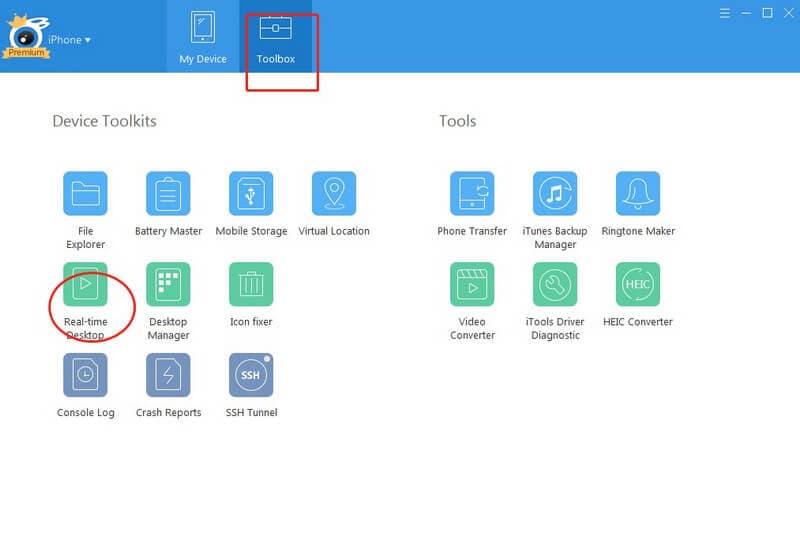
Étape 2 : Dans la page ‘Boîte à outils’, vous pouvez trouver le bouton ‘Real-Time Desktop’. Ce bouton vous permet de mettre en miroir votre iPhone sur le PC avec succès. Vous pouvez également vous diriger vers le plein écran avec les options disponibles. iTools vous offre également la possibilité d’enregistrer votre écran.
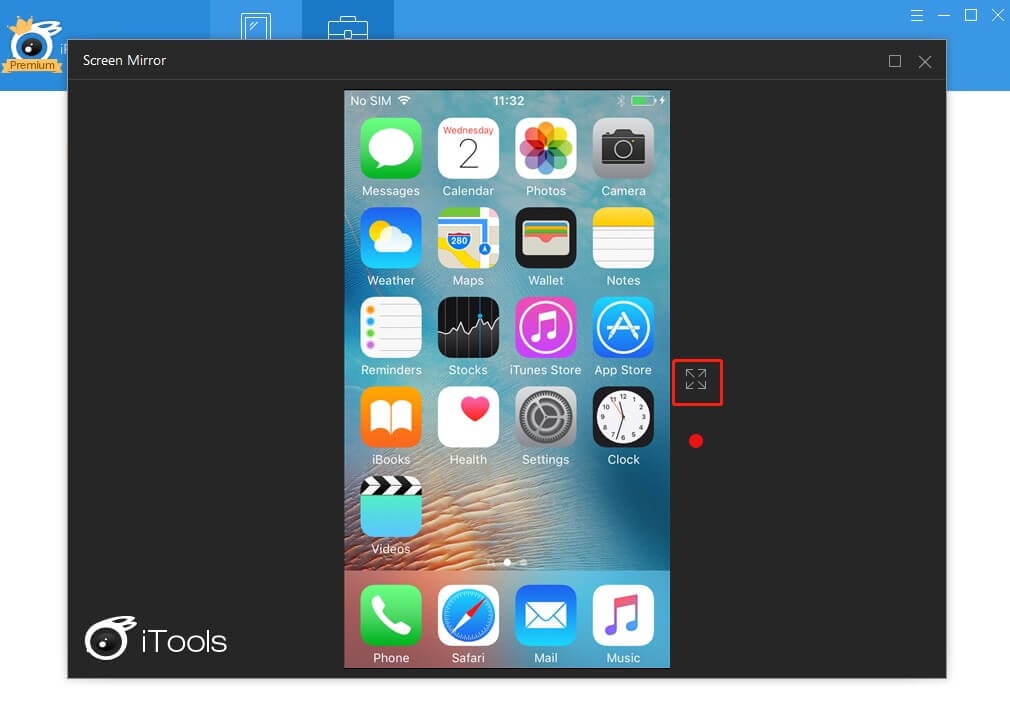
Partie 2. Miroir iPhone vers PC via USB gratuit par LetsView
Lorsqu’il s’agit de mettre en miroir votre iPhone sur un PC sans aucune connexion filaire certaine, il existe une série de plates-formes qui peuvent vous venir à l’esprit pour remplir cet objectif. Cependant, le principal facteur qui aide une certaine plate-forme à se démarquer sur le marché est la qualité de la sortie qui peut être qualifiée d’importante pour aider un utilisateur à décider dans le choix de sa plate-forme. LetsView s’est avéré être l’une des meilleures options sans fil pour mettre en miroir l’iPhone sur un PC. Il existe une liste de raisons qui ont conduit les utilisateurs à de telles circonstances. Avec un ensemble très diversifié de compatibilité système, LetsView vous permet de refléter et d’enregistrer l’écran de votre iPhone en un seul clic. L’interface proposée par les développeurs est assez intuitive et appréciable en termes d’exécution d’une tâche telle que la mise en miroir de l’iPhone sur votre PC. De plus, LetsView intègre une variété d’autres fonctionnalités qui permettent aux personnes de différentes professions de l’utiliser facilement. La disponibilité d’un tableau blanc et d’une projection de fichiers permet à l’utilisateur d’expliquer son travail avec beaucoup de facilité et de tranquillité. Le navigateur exclusif proposé dans LetsView évite à l’utilisateur d’éprouver des difficultés à localiser certaines informations sur Internet. Pour comprendre l’utilisation simple de cet outil, vous devez suivre les étapes décrites ci-dessous.
Étape 1 : Vous devez télécharger et installer l’application sur votre iPhone et votre PC. Assurez-vous que les deux appareils sont connectés via la même connexion Wi-Fi.
Étape 2 : Ouvrez l’application sur votre iPhone et assurez-vous que le PC est détecté par le téléphone. Avec cela, passez au centre de contrôle et appuyez sur ‘Screen Mirroring’ pour sélectionner votre PC dans la liste. Cela refléterait simplement l’appareil sur le PC.
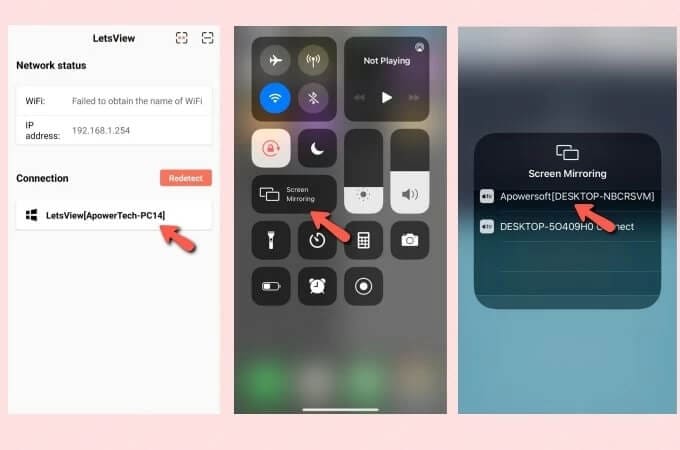
Partie 3. Mettre en miroir un iPhone sur un PC via USB sans Wi-Fi avec ApowerManager
Si vous recherchez un outil diversifié offrant des services similaires pour la mise en miroir de votre appareil, vous pouvez toujours envisager d’opter pour ApowerManager comme solution efficace à ce cas. Cette plate-forme n’est pas seulement un service de gestion de fichiers, mais elle propose un service très efficace de mise en miroir d’écran de votre appareil sur le PC. Le service de réflecteur d’ApowerManager est assez puissant dans son exécution, ce qui en fait un autre remède impressionnant pour mettre en miroir l’iPhone sur un PC via USB.
Étape 1 : Vous devez avoir téléchargé et installé ApowerManager simultanément sur votre PC et votre iPhone.
Étape 2 : Connectez simplement votre iPhone au PC via un câble Lightning et suivez votre iPhone pour appuyer sur ‘Trust’ dessus pour le connecter avec succès à votre PC.
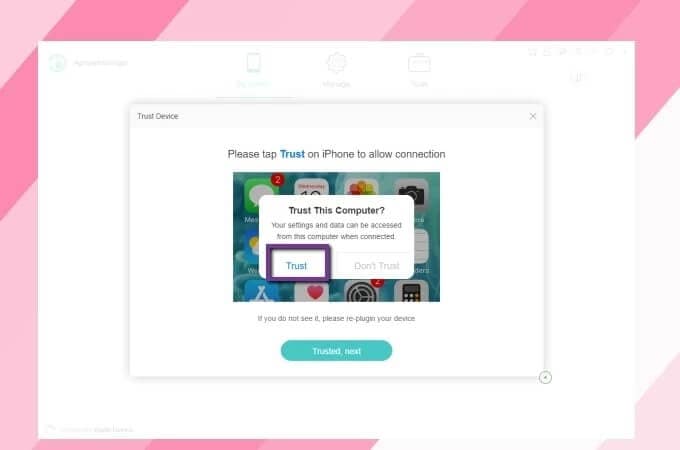
Étape 3 : Avec l’interface ApowerManager sur l’écran du PC, vous devez sélectionner le bouton ‘Reflect’ dans la fenêtre pour lancer le processus de mise en miroir.
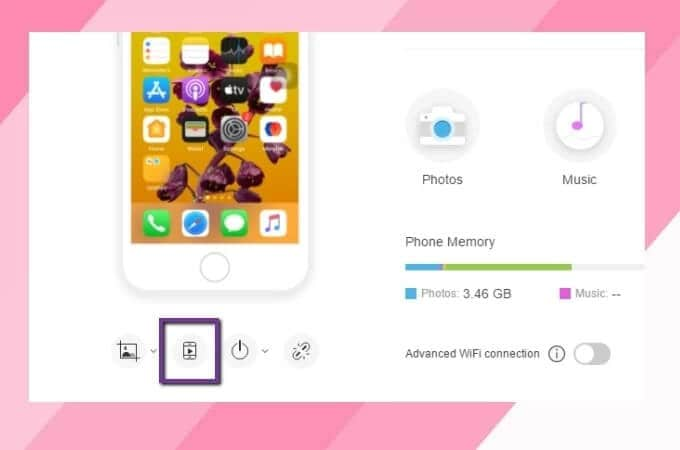
Conclusion
Cet article vous a présenté une série de techniques efficaces permettant de piloter facilement les mécanismes de partage et de mise en miroir de l’écran de votre iPhone sur un PC. Lorsqu’il s’agit de sélectionner la meilleure plate-forme, nous avons observé que les utilisateurs ont du mal à déterminer leur meilleure option. Cet article vise donc à guider l’utilisateur vers les options les plus optimales qu’il peut envisager pour mettre en miroir son iPhone sur le PC.
Derniers articles